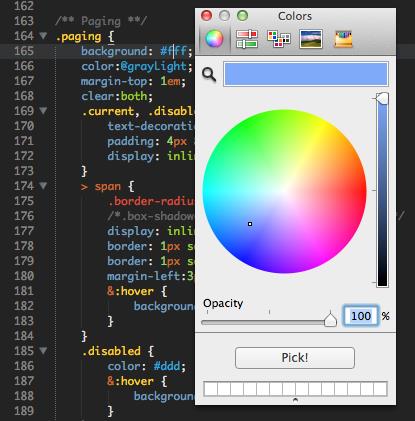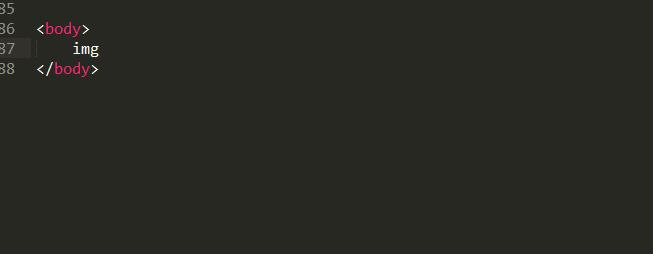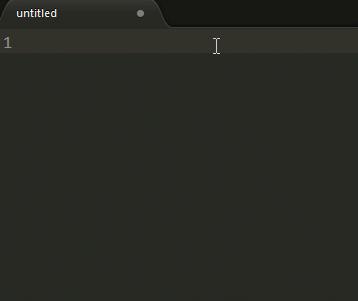Sublime Text 3 使用技巧,插件
Posted
tags:
篇首语:本文由小常识网(cha138.com)小编为大家整理,主要介绍了Sublime Text 3 使用技巧,插件相关的知识,希望对你有一定的参考价值。
一、安装
官网下载最新版安装包,地址自行百度,或者我的网盘
不要安装某些网站提供的安装包*3,原因如下:
1,安装过程捆绑一些不必要的软件
2,测试过程中,某些功能受到限制
二、插件必备
准备工作:首先在安装插件之前,一般需要安装package control组件
安装插件一般操作流程:
1.按下Ctrl+Shift+P调出命令面板,输入Package control: install选择Install Package 选项并回车
2.输入你要安装的插件名称(例如ConvertToUTF8),然后在列表中选中要安装的插件,单击即可安装,你会发现左下角就在显示正在安装,如果显示successfull 就是安装成功了。
安装成功后一般在Perferences->package settings中可看到。
PS:https://packagecontrol.io/ 插件网站,可以找到各种插件
三、插件推荐
1,ConvertToUTF8
功能:文件转码成utf-8
简介:通过本插件,您可以编辑并保存目前编码不被 Sublime Text 支持的文件,特别是中日韩用户使用的 GB2312,GBK,BIG5,EUC-KR,EUC-JP ,ANSI等。ConvertToUTF8 同时支持 Sublime Text 2 和 3。
使用:安装插件后自动转换为utf-8格式
功能:调色板
简介:需要输入颜色时,可直接选取颜色
使用:快捷键Windows: ctrl+shift+c
功能:快捷输入文件名
简介:自动完成文件名的输入,如图片选取
使用:输入”/”即可看到相对于本项目文件夹的其他文件
功能:sublime中文输入法
简介:还在纠结 Sublime Text 中文输入法不能跟随光标吗?试试「IMESupport 」这个插件吧!目前只支持 Windows,在搜索等界面不能很好的跟随光标。
使用:Ctrl + Shift + P →输入pci →输入IMESupport →回车
功能:强大的比较代码不同工具
简介:比较当前文件与选中的代码、剪切板中代码、另一文件、未保存文件之间的差别。可配置为显示差别在外部比较工具,精确到行。
使用:右键标签页,出现FileDiffs Menu或者Diff with Tab…选择对应文件比较即可
以上是关于Sublime Text 3 使用技巧,插件的主要内容,如果未能解决你的问题,请参考以下文章
Sublime Text 3 JS 格式化插件 JsFormat的配置使用